IOS 键盘的显示与关闭,以及移动显示(UITextView处理完整版)(完美中文键盘输入避免触摸无效,做双重保障)
2015-05-27 17:05
633 查看
问题描述:在view controller 上面的view 上添加 scrollview ,在scrollview上添加 textview 处理(完美版:中文键盘输入避免触摸无效,做双重保障)
下面的文章是取别的文章做研究,得出自己的处理方法:在文章的最后总结部分。
IOS 键盘的显示与关闭
在每一个IOS应用中,几乎不可避免的要进行文本输入操作,例如要求用户填写登陆注册信息,进行话题的评论回复,等等。用到的文本输入组件有UITextField,UITextView,对于这两个组件的相关属性和方法想必大家都很熟悉,但貌似对于键盘的显示或隐藏过程貌似常常不是很清楚,其实本人也是一知半解,所以趁此做简单的总结,基本上以下描述出自于官方的文档,并没有什么更改。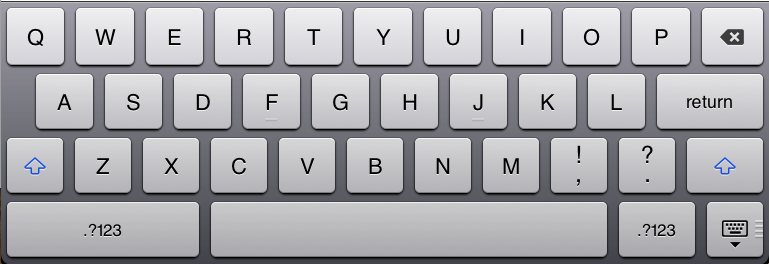
1.开启键盘面板
当用户触击某一个view时,系统会自动指定该view为第一响应对象(first responser),(关于第一响应对象的我们估计可以把它看做一个标志位,每个贴上该标记的对象都能成为first responser,这样可能要好理解些)当某个包含了可编辑文本的view(UITextField或UITextView)成为第一响应对象后,该view会为文本输入开启一个"编辑会话"(editing session),之后该view会告知系统去开启并显示键盘,如果当前键盘处于隐藏状态,那么它会根据当前设备的旋转方向,自动调整并从application的底部以滑动动画形式出现,这通常都是我们看到并已熟知的键盘显示方式;如果当前键盘已处于显示状态,由于第一响应对象这个标记已被设置到当前的view上,所以键盘输入也被重定向到该view上了。因为当一个view设置第一响应对象后,键盘会自动显示,通常情况下我们不用做其它任何事情。但是,有时我们可以调用可编辑文本view的becomeFirstResponder方法,来显示键盘。
如某一UITextField类的名为theTextField对象可调用以下方法:
?
如果在应用中某一功能上需要同时管理几个文本输入,最后的做法是跟踪当前是哪一个view为第一响应对象,因为在之后的操作中我们可以选择性的关闭键盘。
2.关闭键盘
以上,我们可以看到,键盘的显示为IOS系统的自发行为,我们在程序上不用做任何处理,但关闭键盘的处理却于此相反:系统不会自动关闭键盘,在应用中我们自己要负责在合适的时间关闭键盘。其实这个洛是显而易见的,开启键盘的目的是为了输入文本,但关闭键盘的逻辑却因具体应用的处理逻辑的不同而不同。但通常情况下也只是在用户的某一行为下才会关闭键盘,例如用户触击了键盘的“Return”和“Done”按钮;或者是在填完并提交一个表单后要关闭键盘,所有的这些有IOS基本的用户界面行为设置,也有我们的应用功能决定的用户界面设置。要关闭键盘,可以调用当前是第一响应对象的某一个包含可编辑文本view的resignFirstResponder方法。从字面意义上来看,resignFirstResponder与becomeFirstResponder方法的处理逻辑和作用是相反的,调用了resignFirstResponder的view会注销其第一响应对象的状态,并结束之前开启的“编辑会话”,并关闭键盘。也就是说,假如之前的theTextField对象当前为第一响应对象,要关闭键盘可以调用以下方法:
?
3.First Responser对象
对于first response对象,其实是在Application中那个第一个接受系统事件的对象,如键盘事件(key events),动作事件(motion events),以及action消息。在此不做介绍。http://my.oschina.net/hmj/blog/99489
IOS 点击空白处隐藏键盘的几种方法
IOS7 点击空白处隐藏键盘的几种方法IOS开发中经常要用到输入框,默认情况下点击输入框就会弹出键盘,但是必须要实现输入框return的委托方法才能取消键盘的显示,对于用户体验来说很不友好,我们可以实现点击键盘以外的空白区域来将键盘隐藏,以下我总结出了几种隐藏键盘的方法:
首先说明两种可以让键盘隐藏的Method:
1、[view endEditing:YES] 这个方法可以让整个view取消第一响应者,从而让所有控件的键盘隐藏。
2、[textFiled resignFirstResponder] 这个则是比较常用的让某个textFiled的键盘隐藏。
接下来就是几种实现方式:
第一种: 使用view的touchesBegan:触摸事件来实现对键盘的隐藏,当点击view的区域就会触发这个事件
[html] view
plaincopyprint?

-(void)touchesBegan:(NSSet *)touches withEvent:(UIEvent *)event{
[textFiled resignFirstResponder];
}
第二种:创建自定义的触摸手势来实现对键盘的隐藏:
[html] view
plaincopyprint?

- (void)viewDidLoad
{
[super viewDidLoad];
UITapGestureRecognizer *tapGestureRecognizer = [[UITapGestureRecognizer alloc] initWithTarget:self action:@selector(keyboardHide:)];
//设置成NO表示当前控件响应后会传播到其他控件上,默认为YES。
tapGestureRecognizer.cancelsTouchesInView = NO;
//将触摸事件添加到当前view
[self.view addGestureRecognizer:tapGestureRecognizer];
}
-(void)keyboardHide:(UITapGestureRecognizer*)tap{
[textFiled resignFirstResponder];
}
第三种:修改xib中UIView的Custom class为UIControl,UIControl是一些常用控件如UIButton的父类,是UIView的派生类,实现了对触摸和下按的封装。
1、首先设置xib中得UIView的Custom class为UIControl

2、设置关系事件,将xib中得UIView拖到.h区中

设置好事件为Touch Up Inside
3、编写隐藏代码:
[html] view
plaincopyprint?

- (IBAction)touchView:(id)sender {
[self.view endEditing:YES];
}
好了,以上是三种比较常用的隐藏键盘的方法,每种都可以用于不同的场合和它的利与弊,就看如何运用了。
/article/7947711.html
UITextView的用法及技巧(ios7下光标bug解决方案)
一、新建一个textView
?
二、键盘操作
?
三、隐藏键盘的几种方式
个人还是认为最方便的是在键盘上加上一个ToolBar,在上面加上一个按钮来隐藏键盘①在键盘上加上隐藏按钮
?
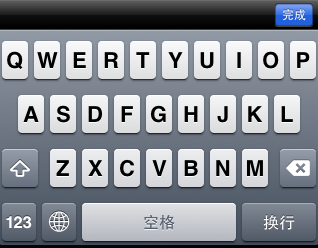
还有几种也可隐藏键盘的方式
②用回车键,前提是你的textView中不需要用到回车键
?
?
四、使键盘不挡住输入框
在view中添加一个子view,设置此子view的tag值为1000,在此view上添加一个textView和一个发送按钮,如下图;我们要达到textView的键盘弹出时,整个View往上平移,键盘消失,view往下平移的效果,模拟发送短信的界面。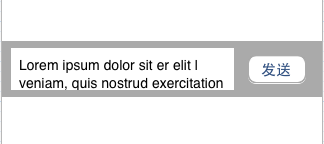
设置textView圆角
?
?
在.m文件#import后面添加
?
?
?
效果图:
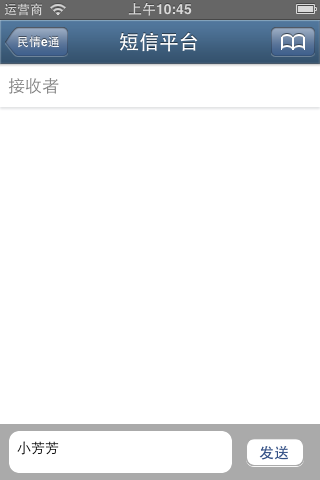
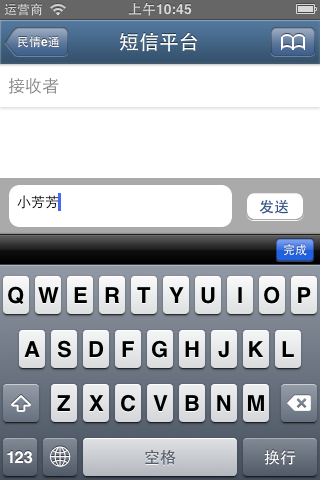
iOS7光标问题
PS:有网友遇到textView在ios7上出现编辑进入最后一行时光标消失,看不到最后一行,变成盲打,stackOverFlow网站上有大神指出,是ios7本身bug,加上下面一段代码即可(网友调试得出,在此mark一下,有问题,欢迎大神们指出)?
总结:
说明可以直接拿来用,从下面往上看==============
// 增加textview 点击处理效果
-(void) touchesInTextView:(UITapGestureRecognizer*)tap
{
if (!bisShowKeyboard)
{
// 向上移动
[self keyboardShow:nil];
// 显示键盘
[self.textView becomeFirstResponder];
}
else
{
// 向下移动
[self keyboardHide:nil];
// 隐藏键盘
[self.textView resignFirstResponder];
}
}</pre><pre code_snippet_id="677143" snippet_file_name="blog_20150527_3_3193943" name="code" class="objc">// 键盘弹出时
-(void)keyboardShow:(NSNotification *)notification
{
bisShowKeyboard = YES;
//设置动画
[UIView beginAnimations:nil context:nil];
//定义动画时间
[UIView setAnimationDuration:kAnimationDuration];
// 重新设置移动位置
CGRect rect;
rect = self.scrollView.frame;
rect.origin.y -= 150;
self.scrollView.frame = rect;
[UIView commitAnimations];
}
//键盘消失时
-(void)keyboardHide:(NSNotification *)notification
{
bisShowKeyboard = NO;
//设置动画
[UIView beginAnimations:nil context:nil];
//定义动画时间
[UIView setAnimationDuration:kAnimationDuration];
CGRect rect;
rect = self.scrollView.frame;
rect.origin.y = 0;
self.scrollView.frame = rect;
[UIView commitAnimations];
}
// 优化textView使用
-(void) optimizeTextView
{
// 设置代理 需在interface中声明UITextViewDelegate
self.textView.delegate = self;
// 字体大小
self.textView.font = [UIFont systemFontOfSize:16];
// 添加滚动区域
self.textView.contentInset = UIEdgeInsetsMake(-11, -6, 0, 0);
// 是否可以滚动
self.textView.scrollEnabled = YES;
// // 获得焦点(键盘显示)
// [self.textView becomeFirstResponder];
// bisShowKeyboard = YES;
// 返回键的类型
self.textView.returnKeyType = UIReturnKeyDefault;
// 键盘类型
self.textView.keyboardType = UIKeyboardTypeDefault;
UITapGestureRecognizer *tapGestureRecognizer = [[UITapGestureRecognizer alloc] initWithTarget:self action:@selector(touchesInTextView:)];
// 设置成NO表示当前控件响应后会传播到其他控件上,默认为YES。
tapGestureRecognizer.cancelsTouchesInView = NO;
// 将触摸事件添加到当前view
[self.textView addGestureRecognizer:tapGestureRecognizer];
}- (void)viewDidLoad {
[super viewDidLoad];
bisShowKeyboard = NO; // 默认不显示键盘
// 优化textView使用
[self optimizeTextView];
.....................
}补充说明:
以上在英文输入模式下没有问题,但是在中文输入下出现touchesInTextView{} 中文输入完成,点击不能调用,无法隐藏键盘。
解决方法: 在外部背景scrollview 添加手势touches
对其进行 隐藏处理:
viewdidload 中添加:
<span style="color:#ff0000;"> // 选择问题类型 self.scrollView.userInteractionEnabled=YES; UITapGestureRecognizer * tapscrollview =[[UITapGestureRecognizer alloc]initWithTarget:self action:@selector(ClickScrollViewHideKeyboard)]; [self.scrollView addGestureRecognizer:tapscrollview]; </span> self.textView.userInteractionEnabled=YES; UITapGestureRecognizer *tapGestureRecognizer = [[UITapGestureRecognizer alloc] initWithTarget:self action:@selector(touchesInTextView:)]; // 设置成NO表示当前控件响应后会传播到其他控件上,默认为YES。 tapGestureRecognizer.cancelsTouchesInView = NO; // 将触摸事件添加到当前view [self.textView addGestureRecognizer:tapGestureRecognizer];
同样用条件判断,制作隐藏处理:
// 隐藏藏 键盘
-(void) ClickScrollViewHideKeyboard
{
if (bisShowKeyboard)
{
// 向下移动
[self keyboardHide:nil];
// 隐藏键盘
[self.textView resignFirstResponder];
}
}这样是可以隐藏键盘的,单再次点击 textview 继续进行编辑时之前的 :
-(void) touchesInTextView:(UITapGestureRecognizer*)tap
无法响应,手势在中文状态下无效了,但此时键盘依然会出现,
不知道是哪里出现调用的,可能是默认edit控件有的。
方法:添加delegate 处理方法,做二次判别处理。双重保障:
- (void)textViewDidBeginEditing:(UITextView *)textView
{
NSLog(@"BeginEditing");
if (!bisShowKeyboard)
{
// 向上移动
[self keyboardShow:nil];
// 显示键盘
[self.textView becomeFirstResponder];
}
}
- (void)textViewDidEndEditing:(UITextView *)textView
{
NSLog(@"EndEditing");
if (bisShowKeyboard) // 无调用仍需保留以免中下出现不能隐藏问题
{
// 向下移动
[self keyboardHide:nil];
// 隐藏键盘
[self.textView resignFirstResponder];
}
}这里的
- (void)textViewDidBeginEditing:(UITextView *)textView
在
-(void) touchesInTextView:(UITapGestureRecognizer*)tap
无效时,发挥作用。
相关文章推荐
- IOS 键盘的显示与关闭,以及移动显示(UITextView处理完整版)
- IOS 键盘的显示与关闭,以及移动显示(UITextView处理完整版)
- iOS 模拟器键盘弹出以及中文输入
- 【iOS开发-65】QQ聊天界面案例:自定义cell、图片拉伸处理、NSNotification通知、键盘与视图移动以及输入框左边缩进处理
- UITextFiled & UITextView 控制输入长度、中文处理以及UITextView 的placeHolder 的一种实现方法
- iOS UITextView 限制字数(解决了截断输入联想和对系统键盘中文不友好的问题)
- iOS 8.0模拟器键盘弹出以及中文输入
- iOS 模拟器键盘弹出以及中文输入
- iOS模拟器键盘弹出以及中文输入
- 在简体中文键盘输入时出现ios6.0的bug
- Ubuntu安装Fcitx以及Fcitx输入中文不显示候选词框的解决办法
- onchange,onpropertychange,oninput键盘输入和js赋值时区别,以及输入密码时显示的是星号
- cmd命令提示符不能输入显示中文处理办法
- IOS开发之触摸背景关闭键盘的代码实现
- iOS避免键盘遮挡输入方案
- iOS UITextView 高度随文字自动增加,并跟随键盘移动(二)
- iOS开发问题----去掉输入键盘上的自动联想部分,限制长度内容,以及禁止输入emoji表情等问题
- 关于xcode7下的ios模拟器输入内容无法显示系统键盘的解决办法
- ios 利用通知处理键盘的显示与隐藏
- IOS开发 textView输入文字时键盘切换为中文输入法后,第一个输入的字母变成英文
